Если вы хотите посмотреть видео или фильм на своем телевизоре, но у него нет подходящего приложения для потоковой передачи и у вас нет достаточно длинного кабеля HDMI, вам может показаться, что вам не повезло. Однако если у вас есть Chromecast или телевизор со встроенным Chromecast, вы можете транслировать вкладку из Chrome, видеофайл или весь экран компьютера на другое устройство в вашей сети.
Примечание. Chrome использовался для поддержки трансляции на устройства Fire TV, Roku и Miracast. Эта возможность была удалена Google. Теперь для использования этой функции требуется Chromecast или телевизор со встроенным Chromecast.
Системные Требования
Трансляция вкладки Chrome требует значительных ресурсов процессора, как минимум, вам потребуется Intel i3 или аналогичный процессор под управлением Windows 7. Для Mac вам понадобится как минимум MacBook pro 2010 года выпуска с OS X 10.9.
Все книги Chrome с 2014 года и новее поддерживают трансляцию вкладки Chrome, модели на базе Haswell 2013 года и Samsung Chromebook 2 также поддерживают трансляцию вкладок Chrome. Результаты для Linux зависят от дистрибутива, драйверов и среды рабочего стола, но рекомендуется превышать минимальные системные требования для Windows.
Chromecast: Как транслировать контент из Интернета в телевизор
Для всех платформ требуется как минимум графический процессор, эквивалентный встроенному графическому чипу Intel 3000. Для работы все устройства должны быть подключены к одной сети.
Трансляция вкладки
Чтобы транслировать вкладку из Chrome, вам нужно щелкнуть значок с тремя точками в правом верхнем углу окна, а затем выбрать «Трансляция» из раскрывающегося списка.

В правом верхнем углу появится небольшое всплывающее окно со списком доступных устройств. Вам просто нужно щелкнуть любое устройство в списке, чтобы начать трансляцию на него.

Подключение может занять несколько секунд, но после подключения появятся два значка. Справа от панели расширений во всех окнах Chrome появится синий прямоугольный значок с символом Wi-Fi в углу. Справа от вкладки для вкладки появится серый прямоугольный значок.
Совет: при трансляции вкладки вы можете видеть вкладку на обоих устройствах, однако звук с транслируемой вкладки будет воспроизводиться только на удаленном устройстве.

Чтобы остановить трансляцию вкладки, нажмите на ранее упомянутый синий значок на панели расширений, затем выберите устройство, на которое вы транслируете. Процесс отключения должен быть практически мгновенным.

Кастинг других медиа
Вы также можете транслировать свой рабочий стол или аудио- или видеофайл, сохраненный на вашем компьютере. Для этого выберите тип мультимедиа, который вы хотите транслировать, из раскрывающегося списка «Источники» в списке устройств, на которые вы можете транслировать.
Как транслировать с Google Chrome на телевизор (Google Cast)
Источник: reviensmedia.com
Как транслировать мультимедиа с компьютера на телевизор с помощью Google Chrome

Начиная с версии 51, Google Chrome имеет встроенную возможность «транслировать» медиафайлы прямо с компьютера на телевизор. Ну, на самом деле, к любому устройству, которое подключено к устройству Google Chromecast

Это довольно просто сделать. Раскройте меню параметров (со значком гамбургера) и выберите вновь доступное действие « Разыграть» .
Это вызывает меню выбора, где вы можете выбрать, какое устройство вы хотите подключить, что очень удобно, если у вас есть несколько Chromecasts в вашем доме. В будущем вы также сможете участвовать в Google Hangouts!
Выбрав устройство, вы увидите это:

Независимо от того, что вы сможете использовать свою текущую вкладку или весь экран рабочего стола . Однако, если вкладка содержит источник видео, такой как YouTube.com, вы также сможете специально транслировать видео.
Вот и все. Приятно, что в этом обновлении Chrome автоматически обрабатывает все, что происходит за кулисами, включая разрешения, битрейт и весь этот джаз.
Повышает ли это вероятность покупки Chromecast? Если у вас уже есть такой, какой ваш любимый способ транслировать медиа на телевизор? Дайте нам знать об этом в комментариях!
Источник: gadgetshelp.com
Google Chrome. В настольной версии браузера появилась возможность трансляции медиа файлов на телевизор
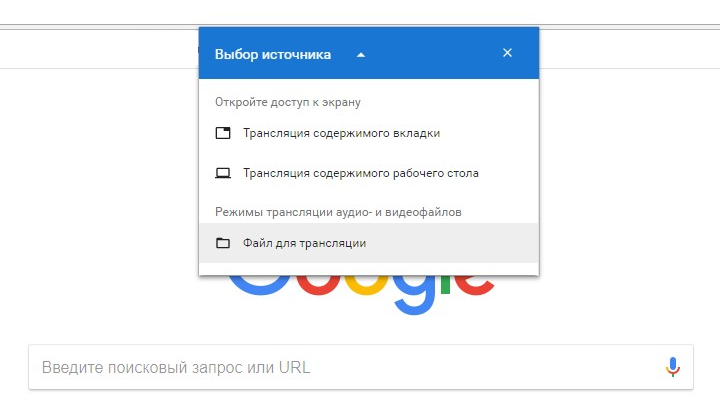
Хорошие новости для владельцев Windows планшетов, ПК и ноутбуков, которые являются пользователями браузера иметь Google Chrome и которые хотели бы иметь возможность трансляции медиафайлов со своих устройств на большой экран телевизора не используя для этого специальные приложения.
Теперь они могут делать это без какого либо дополнительного программного обеспечения: команда разработчиков Chrome объявила о том, что в этом браузере появилась возможность трансляции на телевизор не только содержимого экрана самого браузера, но и файлов, хранящихся на вашем устройстве.
Как транслировать медиафайлы на телевизор с помощью Google Chrome
Для этого вам нужно воспользоваться последней бета версией Google Chrome в которой напротив адресной строки имеется кнопка трансляции, нажав на которую вам будет предложено выбрать медиафайл для стримминга, хранящийся у вас на устройстве.
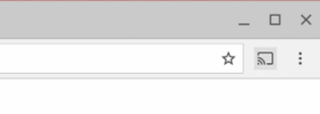
Если этой кнопки вы не видите, то добавить её можно следующим образом:
1. Перейдите к рабочему столу
2. Найдите на нем ярлык Chrome и нажмите на неё правой клавишей мыши
3. Выберите свойства и в открывшемся окне находим вкладку «Ярлык»
4. В конец строки, находящейся в окне «Объект» и добавляем команду —enable-features=EnableCastLocalMedia
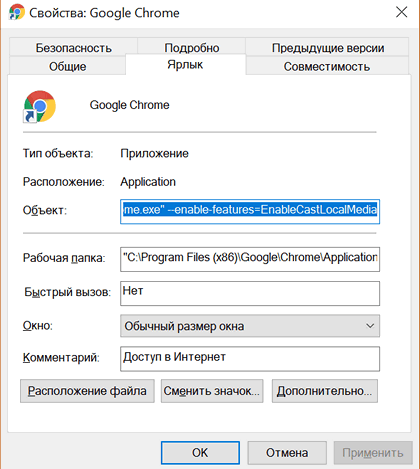
5. Перезапускаем браузер если он у вас был все это время запущен
Похожие материалы:
- google chrome
- советы и подсказки
Источник: www.4tablet-pc.net